
Tartalomjegyzék:
- Szerző John Day [email protected].
- Public 2024-01-30 09:44.
- Utoljára módosítva 2025-01-23 14:48.
Véletlenül szeretem a quake3 -at, és inkább aggódom a MacBook tartósságáért. Sosem merül fel az ötletem, hogy ventilátorokkal vegyem meg ezeket a laptopállványokat, mert a MacBooks alján egyáltalán nincs lyuk. Arra gondoltam, hogy ezek a félgolyók talán idővel homorúvá teszik a laptopomat, ezért soha nem vettem meg ezeket… És ez az ötlet akkor merült fel, amikor irtottam néhány szúnyogot *vigyor *. Valószínűleg ez egy kettős hozzászólás, nem tudom, de amennyire én kerestem, nincs szó "[99%] papírról laptop állvány "bárhol; ha van ilyen, sajnálom. A gondolatok és a fogások: 1. rendkívül olcsó. (Nos, még akkor is, ha hozzáadja a ventilátorokat a költségvetéshez, még mindig olcsó, IMHO.) 2. kisebb a kockázata annak, hogy homorúan meghajol a laptopom. (a "félgolyós" típushoz képest) 3. racionális a MacBook számára. (összehasonlítva az előre elkészített laptop állványokkal ventilátorokkal) 4. valószínűleg nem hordozható, de szinte bárhol elkészíthető, ahol a laptopomat használnám. (nos, legalább maga az állvány az.) 5. nem zavarja a MacBook normál belső légáramlását. Lásd #3.6. valószínűleg nagyobb hatékonysággal rendelkezik egy unibody MacBook esetében. (ha rajongókkal használják) Először itt mindent elmagyarázok; Papírra és celofánszalagra csak akkor lesz szüksége, ha csak az állványra. Az extra alkatrészek két ventilátor és egy nem használt egérpad.1. Szerezzen be 20-30 lap fel nem használt 80 g / m2 papírt. Hajtsa félbe, hajtsa újra negyedére, tekerje fel szorosan, majd ragasztja le a szalagot (* megjegyzés* ez trükkös lehet). A magasság további papírok hozzáadásával vagy elvitelével állítható be.3. Tegyen néhány ventilátort a további hűtéshez. Két 2 hüvelykes, 12 V -os, 0,11A -es ventilátort használtam, amelyeket mindkét oldalon hálózati tápegység táplált, és a légáramlást balra irányította (lásd a nyilakat). Használhat USB -tápellátást is, de én személy szerint félek a MacBook USB -vezérlőinek pirításától..4. A MacBook elülső alján egy csíkot tettem fel egy nem használt egérpad alapból. (FIGYELMEZTETÉS: NE használjon csúszásgátló párnákat, mert látszólag "megeszik" a műanyagokat.) Kész! Boldog töredezést!*Végjegyzet*: az én rendszeremben ez a beállítás (ventilátorokkal) nyilvánvalóan csökkenti a CPU hőmérsékletét max. 38-45 a szokásos 50-ből. Még arra is gondoltam, hogy hűtőbordákat adok hozzá, ragasztva az alaphoz, de akkor mi értelme van laptopnak? Lol::)-bam @20090531; szerk. 20090608
Lépés: Szerezzen magának néhány fel nem használt papírt
1. Szerezzen be 20-30 lap fel nem használt 80 g / m2 papírt. Válassza ki a laptopjának megfelelő hosszúságot. (A4 -eseket használok a 13 hüvelykes MacBookomhoz.)
2. lépés: Hajtsa össze és tekerje őket
2. Hajtsa félbe az összeset, hajtsa újra negyedre, tekerje fel szorosan, majd ragasztja fel őket (* megjegyzés* ez trükkös lehet). A magasság több papír hozzáadásával vagy elvitelével állítható be. Ha csak laptopállványra van szüksége, akkor kész! De a következő lépésekben extra hűtést és csúszásgátló képességet adtam hozzá.
3. lépés: Extra hűtés ventilátorokkal
3. Tegyen néhány ventilátort a további hűtés érdekében. Két 2 hüvelykes, 12 V -os, 0,11A -es ventilátort használtam, amelyeket mindkét oldalon hálózati tápegység táplál, és amelyek a légáramlást balra irányítják (lásd a nyilakat). Használhat USB -tápellátást is (6 V -os ventilátorok használatával), de én személy szerint félek a MacBook USB vezérlőinek pirítása.
4. lépés:… és csúszásgátló intézkedés
4. A MacBook elülső alján csúszásgátló eszközként egy nem használt egérpad alapcsíkját adtam hozzá. (FIGYELMEZTETÉS: NE használjon csúszásgátló párnákat, mert látszólag "megeszik" a műanyagokat.) Kész!
Ajánlott:
A legolcsóbb Arduino Sd kártya modul: 5 lépés
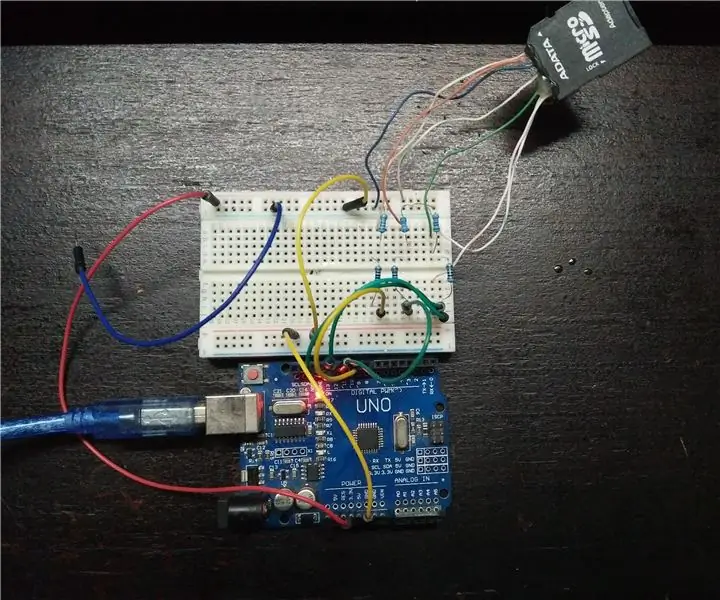
A legolcsóbb Arduino Sd kártya modul: Leírás: Az SD kártya modul adatátvitelre használható szabványos sd kártyára. A tűkimenet közvetlenül kompatibilis az Arduino-val, és más mikrovezérlőkkel is használható. Lehetővé teszi tömeges tárolás és adatnaplózás hozzáadását
A legolcsóbb MP3 zenelejátszó otthon -- DIY: 7 lépés

A legolcsóbb MP3 zenelejátszó otthon || DIY: Mindannyiunknak szüksége volt egy zenelejátszóra otthonunkban. Tehát ha megtanuljuk a zenei rendszer készítésének folyamatát, mint saját követelményünket, a legolcsóbb költséggel, akkor ez a tökéletes utasítás … a megfelelő módon
A legolcsóbb Arduino -- A legkisebb Arduino -- Arduino Pro Mini -- Programozás -- Arduino Neno: 6 lépés (képekkel)

A legolcsóbb Arduino || A legkisebb Arduino || Arduino Pro Mini || Programozás || Arduino Neno: …………………………. További videókért Iratkozz fel YouTube -csatornámra ……. .Ez a projekt arról szól, hogyan lehet a legkisebb és legolcsóbb arduino -t kezelni. A legkisebb és legolcsóbb arduino az arduino pro mini. Hasonló az arduino -hoz
A legolcsóbb intelligens otthon 38 dollárért: 8 lépés (képekkel)

Legolcsóbb intelligens otthon 38 dollárért: Hallottál az új Raspberry Pi Zero -ról? Csak 5 dollárba kerül (vagy 10 dollár a W verzióhoz), forradalmasítja az intelligens otthonokat, mivel olcsóbbá teszi őket, mint valaha, és elérhetővé teszi bármely költségvetést. Az intelligens otthon akadálymentesítésének másik része a kapcsolat
A legolcsóbb 6 az 1 -ben kártyaolvasó: 5 lépés

A valaha volt legolcsóbb 6 az 1 -ben kártyaolvasó: Az ECS 6 az 1 -ben belső kártyaolvasó egyszerű módja a legolcsóbb külső kártyaolvasó, amit valaha találtam … Általában ez a belső kártyaolvasó csak az ECS alaplapokkal működik, de a feltört illesztőprogramok (tartozék) később az utasításban) hadd
